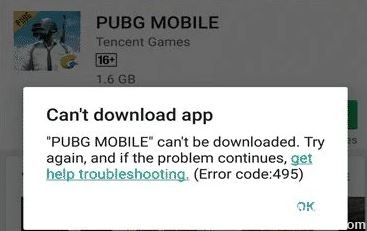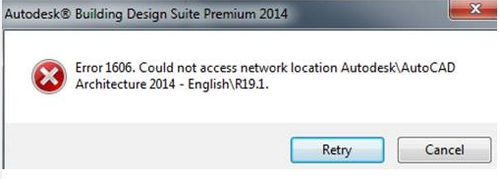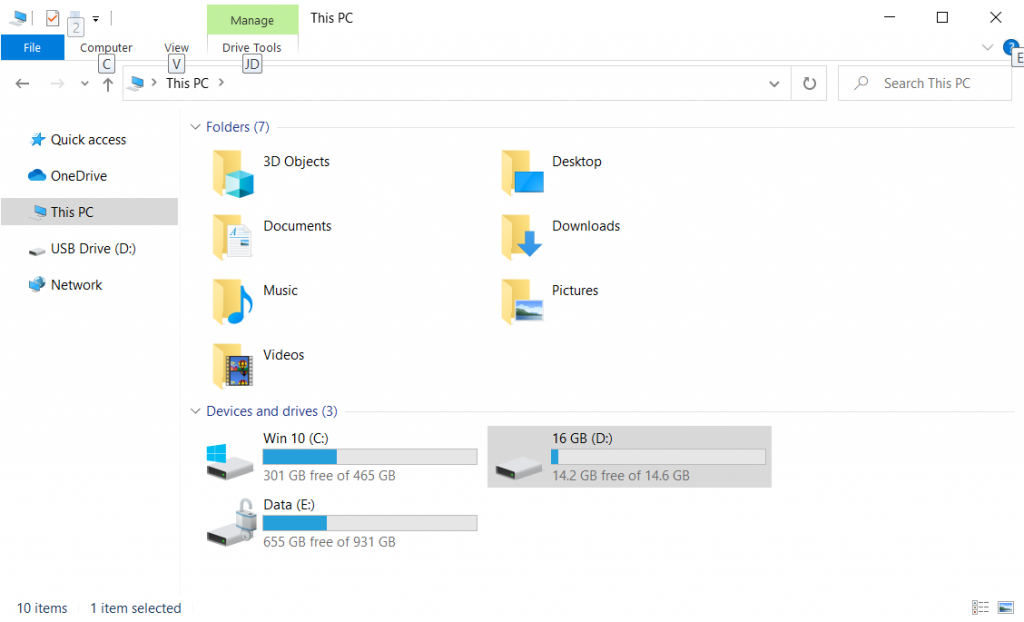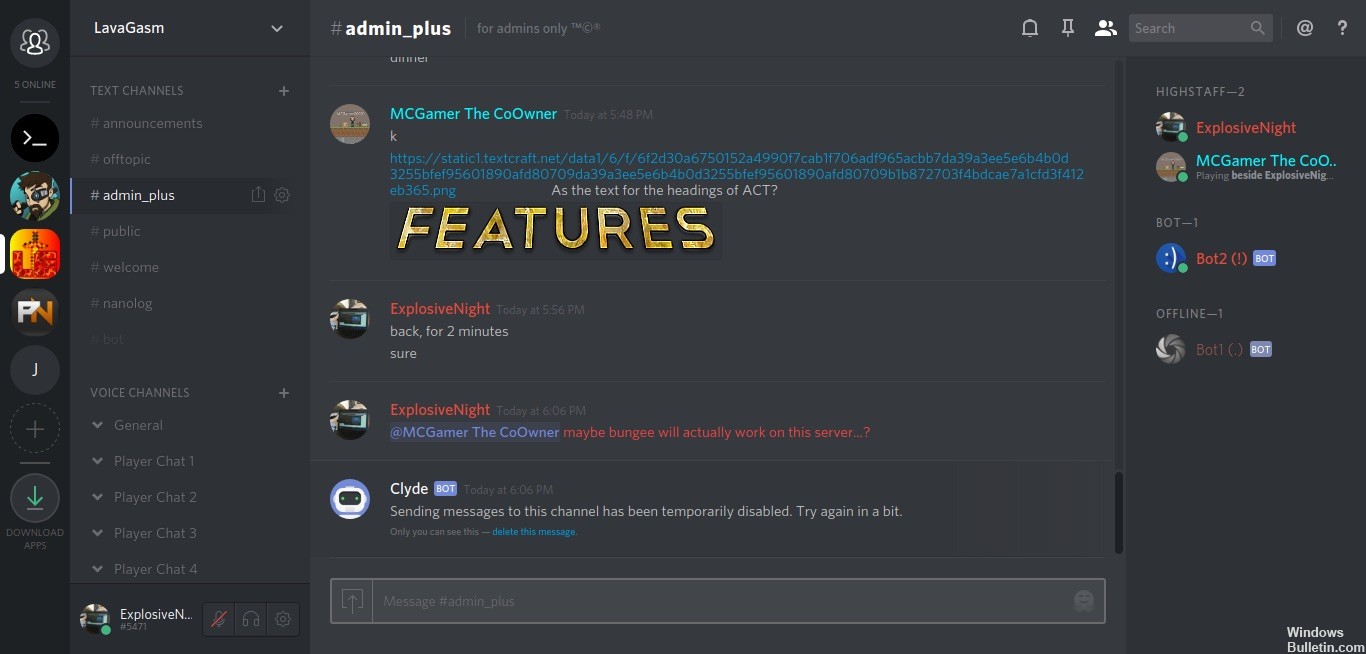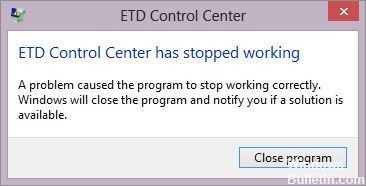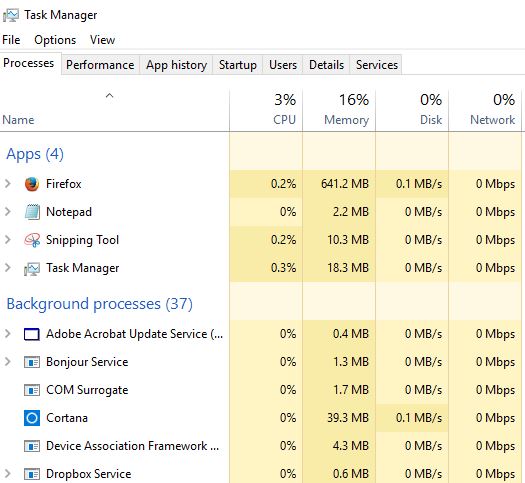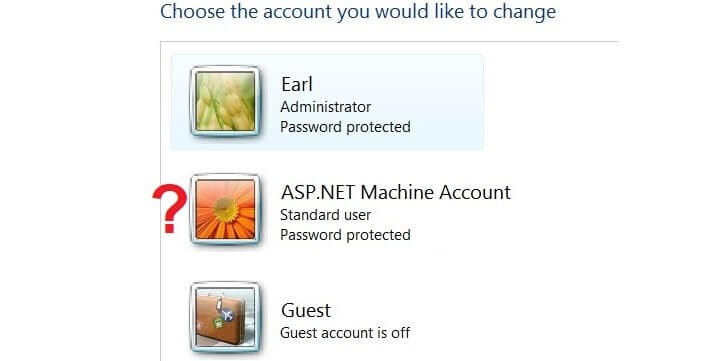Los spammers han encontrado una manera de agregar eventos de estafa y phishing no deseados a los usuarios Calendarios de Google sin su consentimiento Esto evitará que los spammers agreguen cosas a su agenda sin su permiso.

En este punto, probablemente esté buscando posibles mensajes de phishing en su correo electrónico. Conoces el procedimiento: Si tienes alguna duda, no pinches en los enlaces ni descargues los anexos. Esto ya es bastante difícil de seguir en la práctica. Gracias a los nuevos hallazgos de la compañía de investigación de amenazas Kaspersky, así como a los textos de phishing, tweets de phishing y ventanas emergentes de phishing, ahora tiene otra cosa de qué preocuparse: el phishing en su calendario.
Los phishers se han dado cuenta de que pueden usar la configuración aparentemente inofensiva del calendario para colocar sus propios eventos con enlaces de phishing en la agenda de las víctimas. En muchos casos, también activa notificaciones automáticamente, lo que legitima aún más los eventos maliciosos. Las estafas son particularmente efectivas porque las entradas del calendario y las notificaciones provienen de aplicaciones confiables como Google Calendar.
El ataque simplemente proviene de delincuentes que envían una ola de eventos de calendario a los usuarios de Google Calendar. El objetivo es utilizar la configuración predeterminada para que los calendarios de destino agreguen automáticamente cada evento y envíen una notificación al respecto. Por lo tanto, los estafadores precargan el texto de la entrada del evento con un enlace de phishing y una línea corta para hacer clic en los objetivos.
Para evitar que el Calendario agregue invitaciones automáticamente

Esto evita que su calendario agregue invitaciones de calendario automáticamente:
- Vaya al menú Configuración haciendo clic en el ícono en la parte superior derecha de la página del calendario, luego seleccione "Configuración" en el menú desplegable.
- Seleccione Configuración de eventos en la barra lateral izquierda.
- Haga clic en la página "Agregar invitaciones automáticamente".
- En el menú desplegable, seleccione "No, mostrar solo las invitaciones a las que he respondido".
También puede evitar que agregue eventos desde Gmail yendo al menú Preferencias y haciendo clic en Ir:
- Seleccione "Eventos de Gmail" en la barra lateral izquierda.
- Desmarca la casilla "Agregar automáticamente eventos de Gmail a mi calendario".
Nuevamente, es una especie de todo o nada, por lo que si le gusta esta función, es posible que no desee cambiar la configuración antes de que el spam de calendario se convierta en un problema.
Sin embargo, si el spam de calendario ya le causa dolor de cabeza, esta puede ser una forma rápida y fácil de resolverlo.
Evite que el calendario agregue eventos desde Gmail

Google Calendar también extrae eventos directamente de Gmail. Cuando alguien le envía una invitación, a veces incluso cuando va a la carpeta de correo no deseado, llega a su calendario. Para desactivar esta función, vuelva al menú Configuración haciendo clic en el icono de informe y seleccionando Configuración.
- Luego, seleccione "Eventos de Gmail" en la barra lateral izquierda.
- Desmarca la casilla "Agregar automáticamente eventos de Gmail a mi calendario".
- Google Calendar le pedirá que confirme esta acción. Haga clic en Aceptar para confirmar el cambio.
Ocultar eventos rechazados

Si ha recibido invitaciones de spam en el pasado, pero está cansado de ver las entradas tachadas, puede deshacerse de ellas utilizando el siguiente método:
- Vaya a "Ver opciones" en el menú de la izquierda.
- Asegúrese de que la opción "Mostrar eventos rechazados" no esté marcada.
Desafortunadamente, esto no afecta la forma en que ve los eventos rechazados en su teléfono. Para asegurarse de que los eventos rechazados no aparezcan en su teléfono:
Seleccione las tres líneas paralelas en la parte superior izquierda del calendario para mostrar el menú lateral.
Desplácese hacia abajo y seleccione "Configuración".
Seleccione "General".
Busque "Mostrar eventos rechazados" y asegúrese de que esté desactivado.
LEER MÁS